Как нарезать ролики из видео
Многие из тех, кто начинает заниматься монтажом, задаются вопросом, как нарезать ролики из видео после съёмки. Наша программа для нарезки видео позволит справиться с этой непростой задачей в 2 счёта.
Чтобы нарезать видео на части было ещё проще, воспользуйтесь этим руководствам. В нём процесс расписан пошагово, что позволяет без затруднений освоить нарезку и стать на шаг ближе к настоящим мастерам монтажа.
Шаг 1. Скачать и установить Pinnacle Studio на русском
Первым делом потребуется скачать Pinnacle. Получите ссылку на установочный дистрибутив на e-mail и загрузите его на компьютер. После загрузки запустите полученный файл-инсталлятор и установите программу. Процесс установки максимально прост, поэтому затруднений он не доставит даже начинающим пользователям ПК.
Шаг 2. Запустить программу и начать нарезку
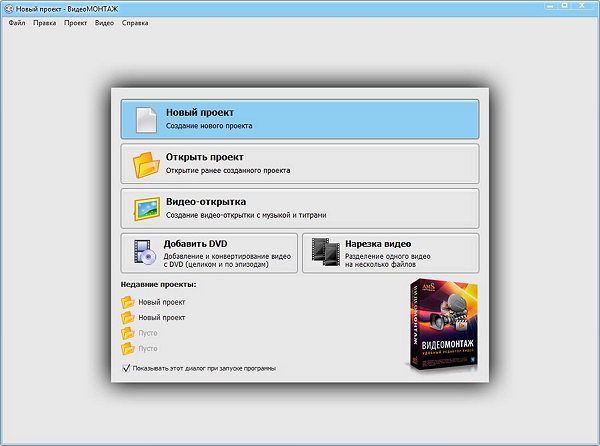
Для начала работы над нарезкой видео запустите Пинакл на русском, и в главном меню кликните по пункту «Нарезка видео».
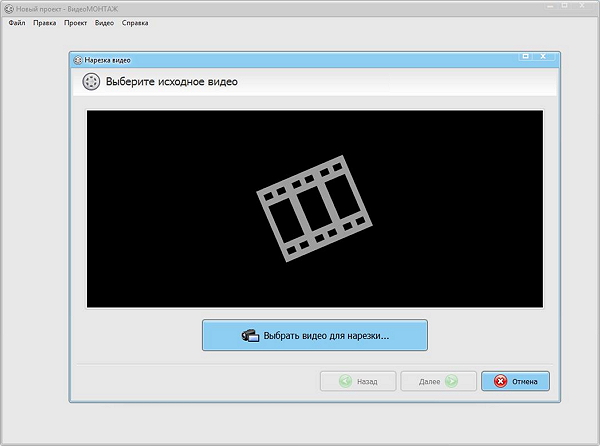
Программа предложит выбрать исходное видео, которое вы планируете разделить на несколько частей. После этого появится окно, в котором и будет проходить дальнейшая работа.
Шаг 3. Разделить файл на несколько частей
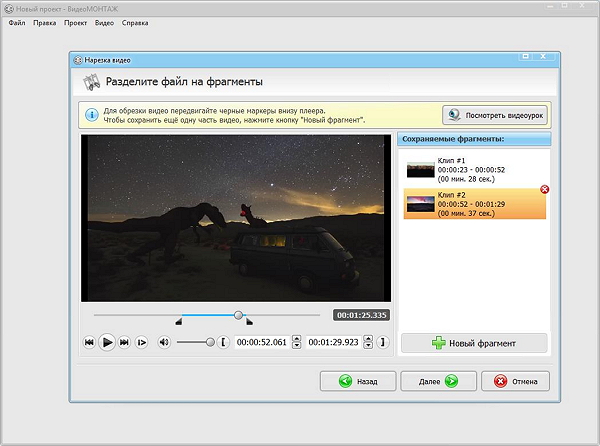
Чтобы нарезать ролики из видео, обратите внимание на чёрные маркеры, расположенные на временной линии под плеером. Передвигая их, вы устанавливаете начало и конец фрагмента, по которым файл и будет обрезан.
Если необходимо разбить исходное видео на несколько частей, для каждого ролика нужно создать отдельный файл. Сделать это можно нажатием кнопки «Новый фрагмент» в правом нижнем углу. По умолчанию, он будет начинаться с того места, где закончился предыдущий, изменить это можно при помощи уже знакомых нам чёрных треугольных маркеров.
После того, как все фрагменты созданы, нажмите кнопку «Далее» в левом нижнем углу.
Шаг 4. Сохранить проделанную работу
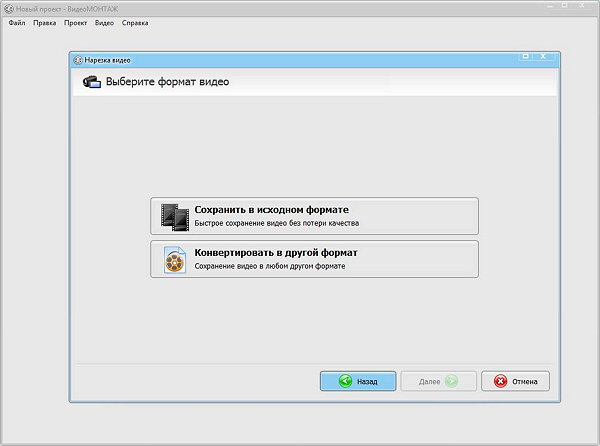
Итак, нарезка подходит к завершению, а значит, пора сохранить результат. Русская версия Pinnacle Studio предлагает для этого 2 варианта.
«Сохранить в исходном формате» – эта опция подойдёт, если вам хочется быстрее взглянуть на результат или конечный формат файлов не имеет значения. В обоих случаях лучше оставить всё, как есть.
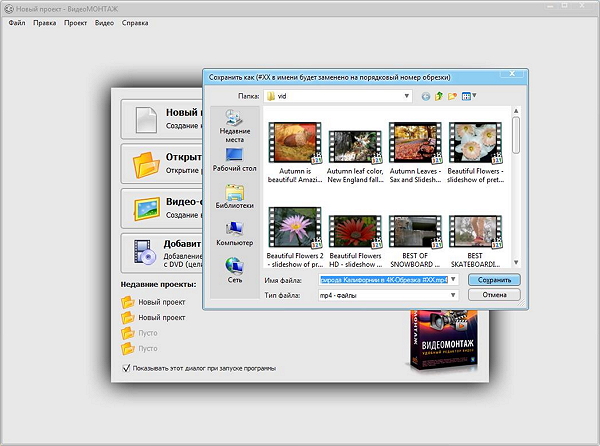
После выбора этой опции Pinnacle на русском сразу предложит вам задать имя для фрагментов после нажатия кнопки «Сохранить» начнёт обработку, которая продлится несколько минут (время зависит от количества и длительности фрагментов). Каждому ролику программа задаёт свой порядковый номер, поэтому вы легко разберётесь в них, когда обработка завершится.
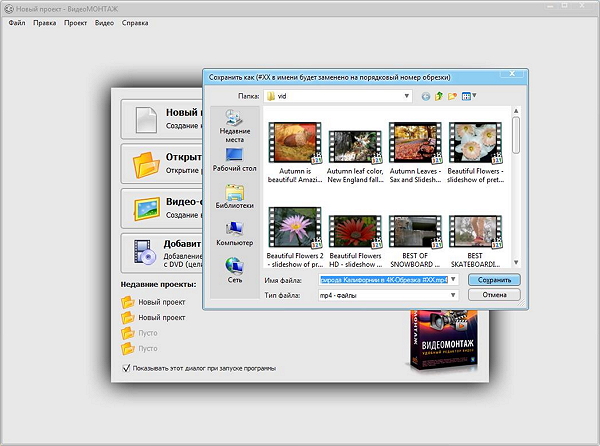
«Конвертировать в другой формат» – более интересная и продвинутая функция, которая больше подойдёт для профессионалов, разбирающихся в особенностях разных форматов видео. Пинакл на русском предлагает огромный перечень вариантов, от простых AVI-контейнеров с различными кодеками до записи DVD или даже перекодирования во флеш-видео в форматах FLV и SWF.
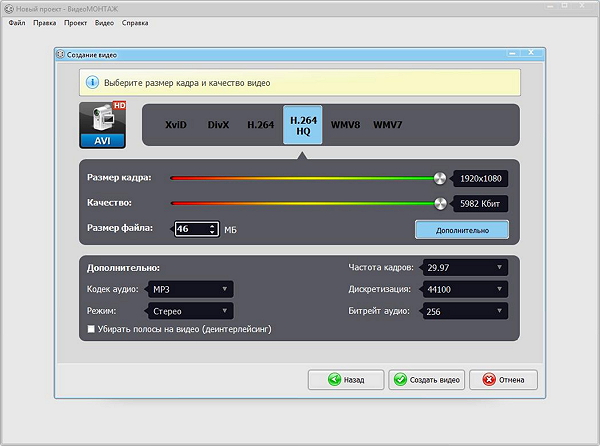
После выбора подходящего формата можно провести дополнительную настройку. Пользователю доступны настройки кодека, размера кадра и качества, а по нажатию кнопки «Дополнительно» открываются опции управления встроенным звуком. После того, как всё будет настроено, останется лишь нажать на кнопку «Создать видео» и дождаться завершения обработки.
Узнав, как нарезать видео, и опробовав этот навык в деле, вы сможете создавать впечатляющие видеоролики, монтируя их в новый фильм в русской версии Pinnacle Studio. А мы желаем вам успехов в этом начинании!
